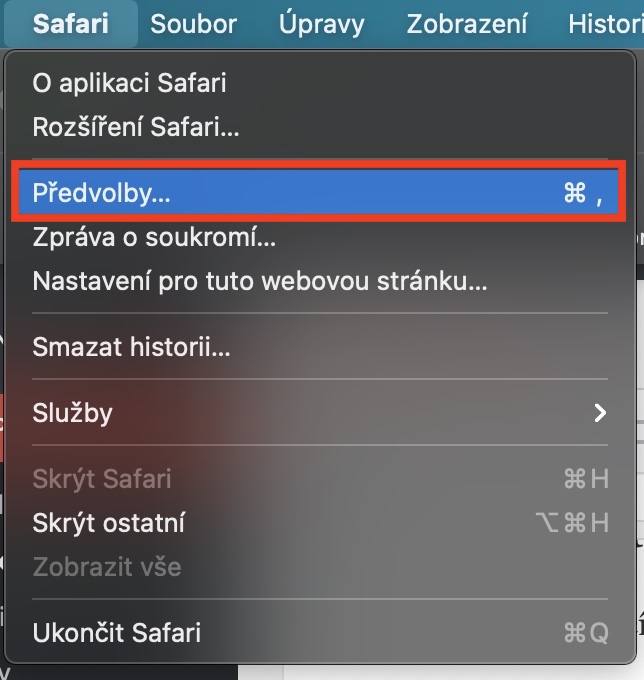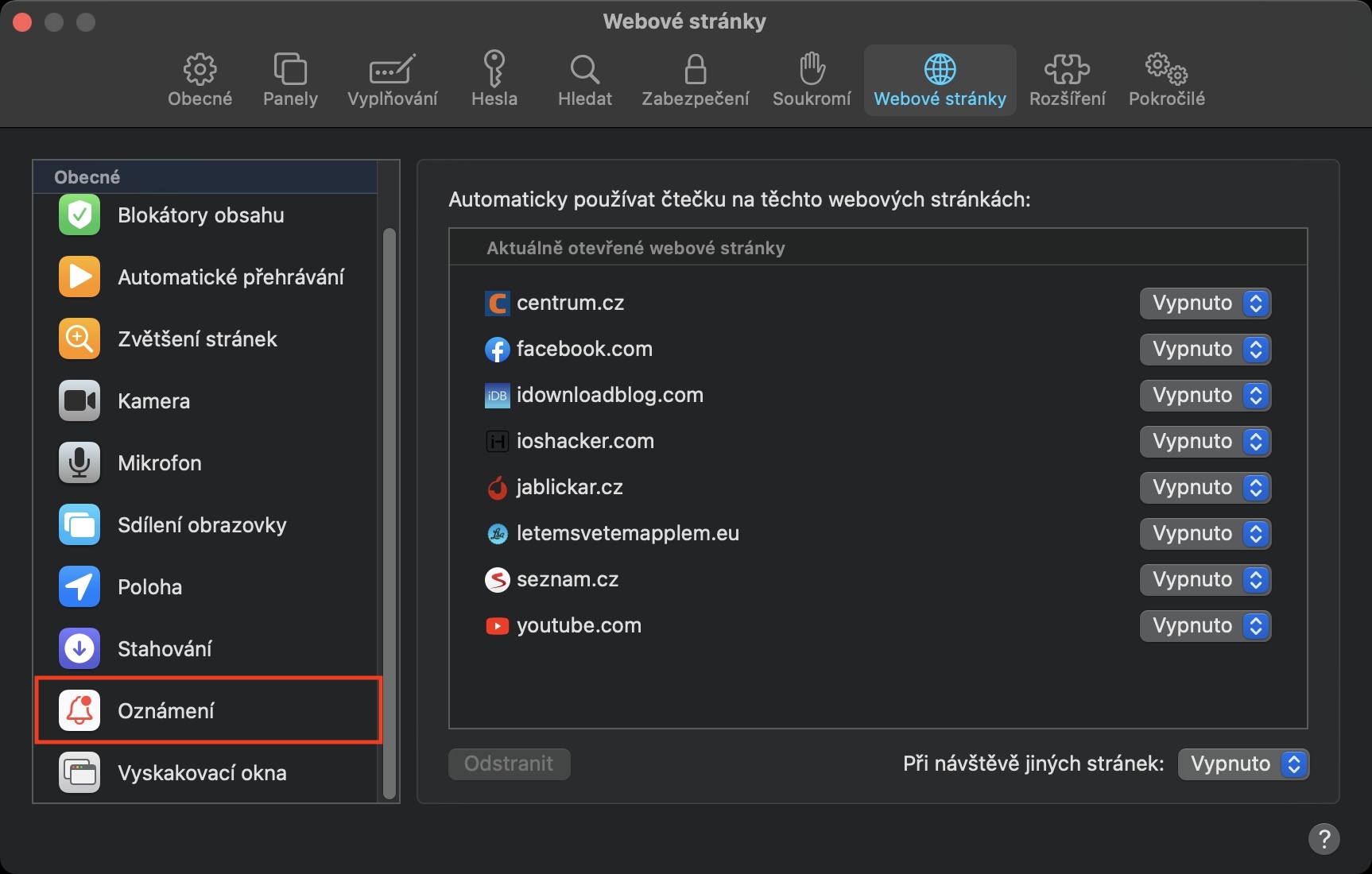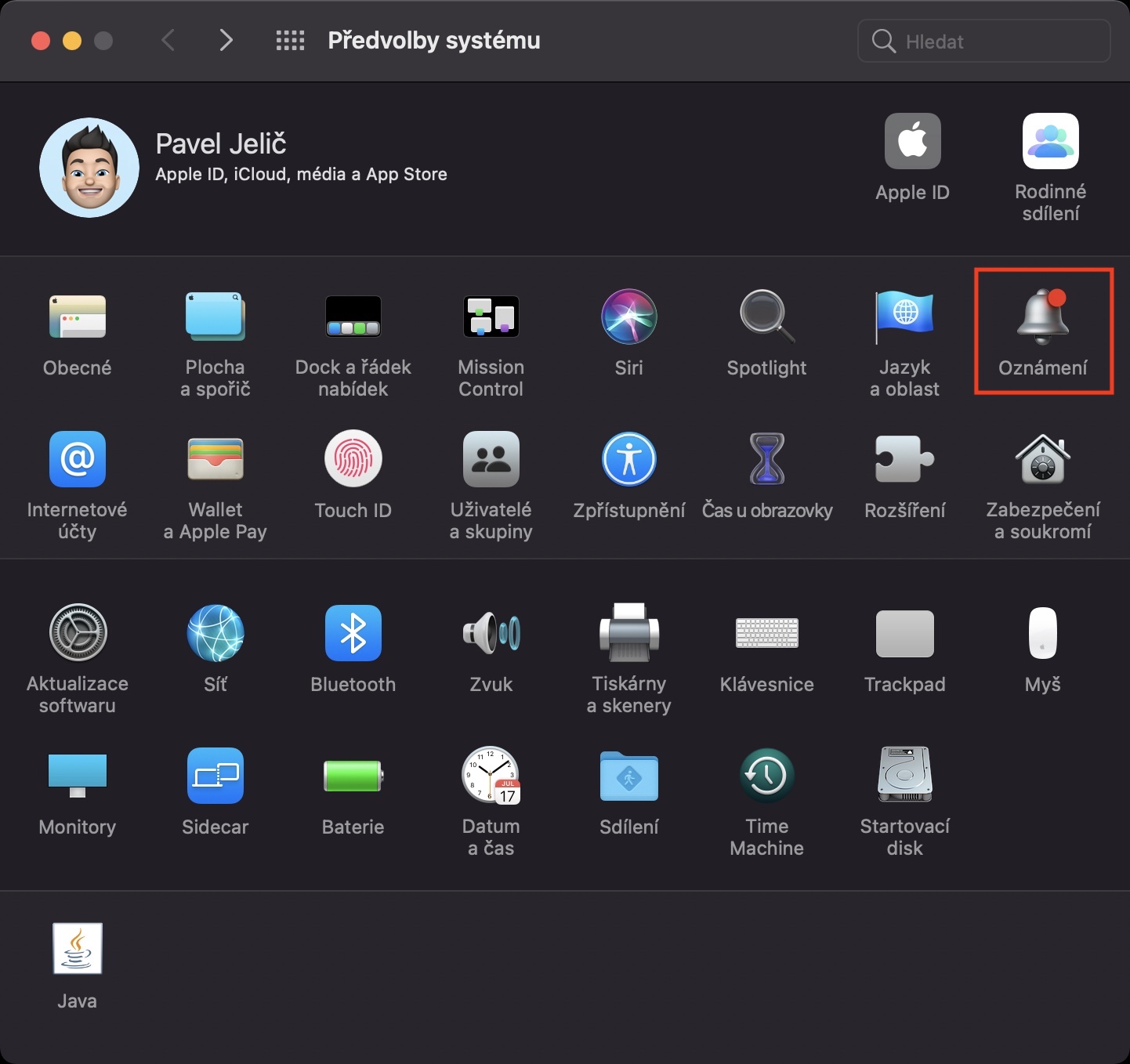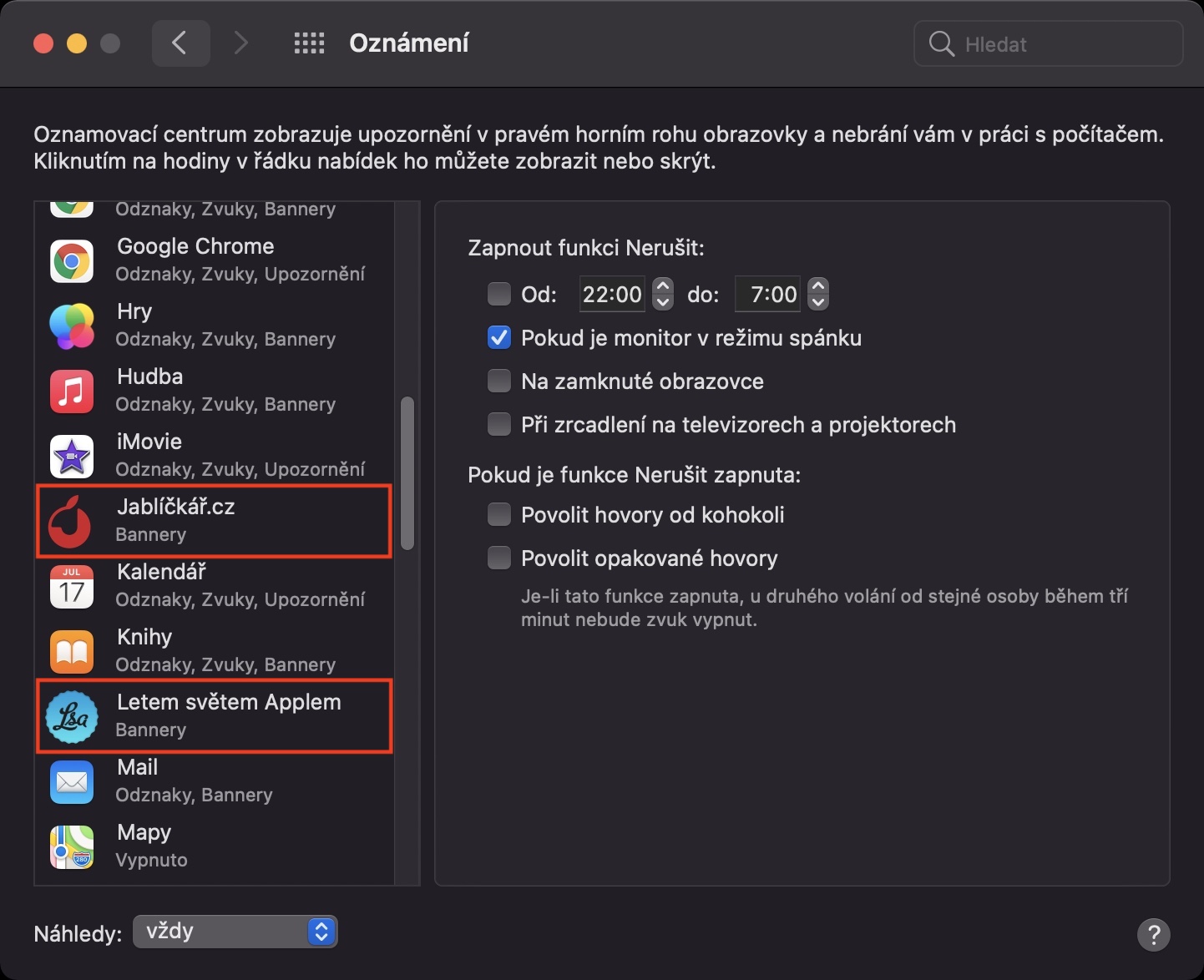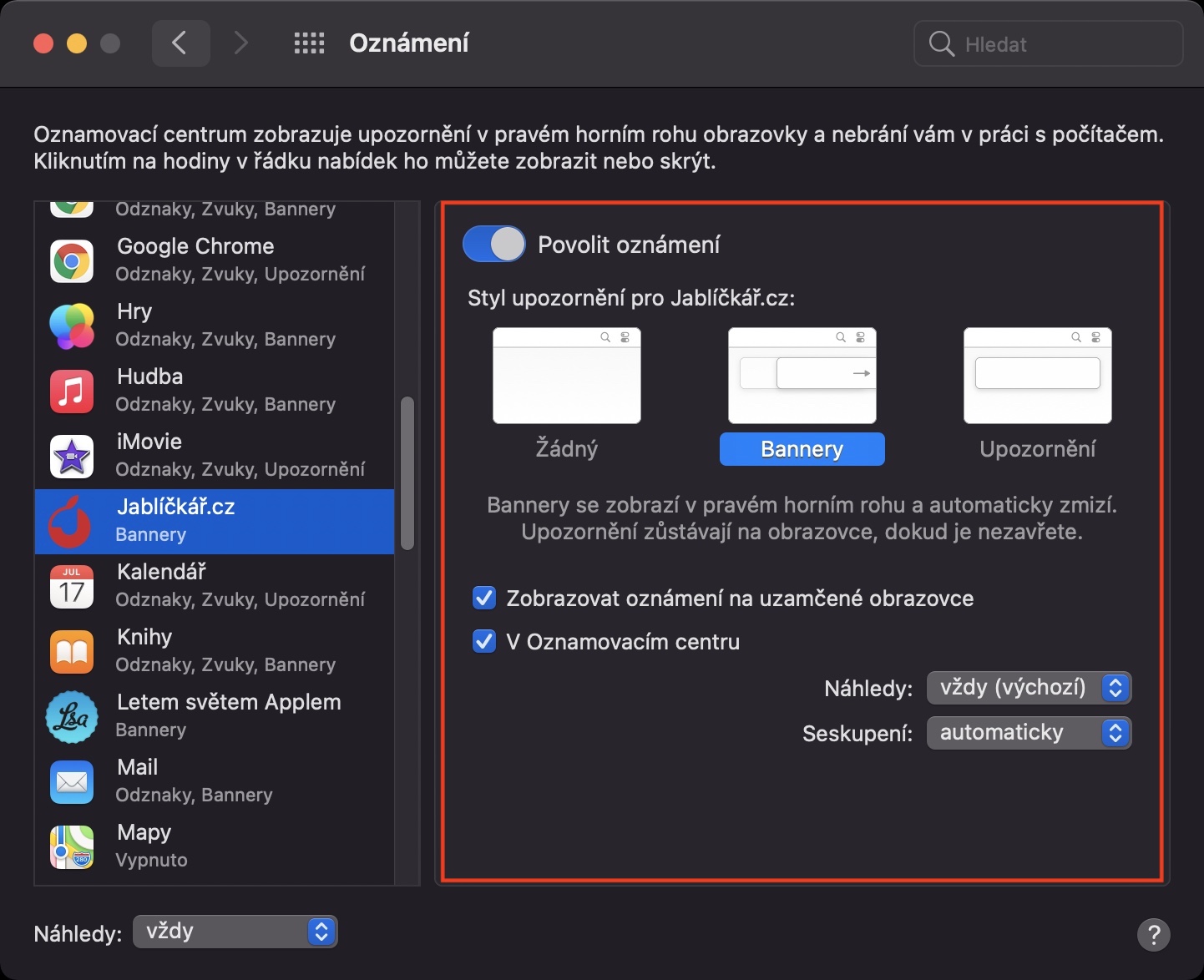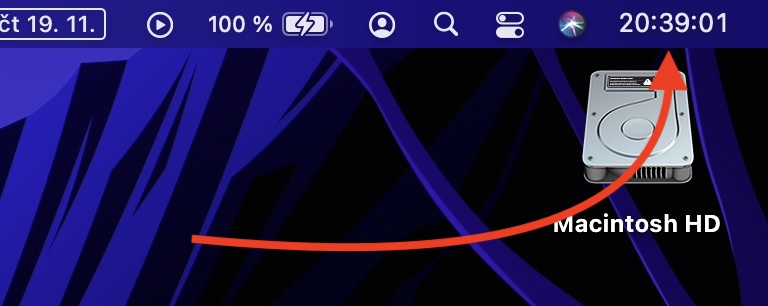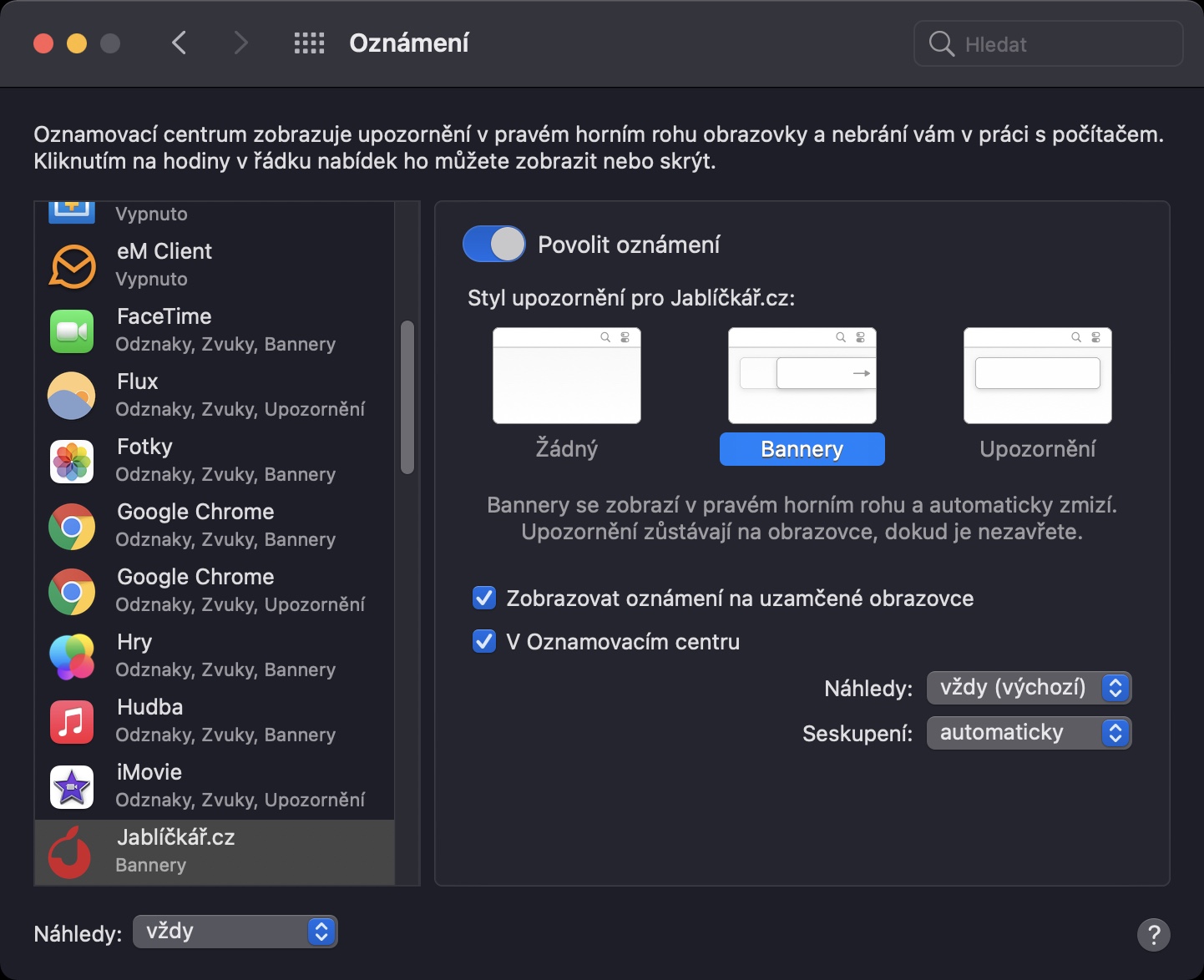ඔබ අපගේ සඟරාවේ පාඨකයෙක් නම්, හෝ ඔබ වෙනත් සඟරාවක් හෝ වෙබ් අඩවියක් අනුගමනය කරන්නේ නම්, ඔබට බොහෝ විට සක්රිය දැනුම්දීම් තිබේ. මෙම දැනුම්දීම් වලට ස්තූතිවන්ත වන්නට, වෙබ් ද්වාරය නව ලිපියක් හෝ වෙනත් ආකාරයක දායකත්වයක් ප්රකාශයට පත් කර ඇති බව ඔබට දැනුම් දිය හැකිය. ඔබට වෙබ් අඩවි වලින් මෙම දැනුම්දීම් කළමනාකරණය කිරීමට අවශ්ය නම්, එනම් ඒවා (de)සක්රිය කරන්න, හෝ ඔබට ඔවුන්ගේ හැසිරීම් සැකසීමට අවශ්ය නම්, ඔබ සම්පූර්ණයෙන්ම මෙහි සිටී. මෙම ලිපියෙන් අපි එය කරන්නේ කෙසේදැයි එකට බලමු.
එය විය හැකිය ඔබට උනන්දුවක්

macOS Big Sur හි වෙබ් අඩවි දැනුම්දීම් කළමනාකරණය කරන්නේ කෙසේද
ඔබට ඔබේ Mac හෝ MacBook හි වෙබ් අඩවි වලින් දැනුම්දීම් කළමනාකරණය කිරීමට අවශ්ය නම්, ක්රම කිහිපයක් තිබේ. පළමුව, අපි තනි පිටු වලින් දැනුම්දීම් සක්රිය හෝ අක්රිය කරන්නේ කෙසේදැයි බලමු, පසුව අපි මෙම දැනුම්දීම් වල හැසිරීම සහ ප්රදර්ශනය කළමනාකරණය කරන්නේ කෙසේදැයි පෙන්වමු, අවසානයේ අපි දැනුම්දීම් ලැබීමේ විකල්ප ගැන වැඩි විස්තර කතා කරමු.
වෙබ් අඩවි වලින් දැනුම්දීම් සක්රිය කරන්නේ කෙසේද
ඔබට වෙබ් අඩවි වලින් දැනුම්දීම් ලැබීම ආරම්භ කිරීමට හෝ ලැබීම නැවැත්වීමට අවශ්ය නම්, පහත පරිදි ඉදිරියට යන්න:
- පළමු චලනය ක්රියාකාරී කවුළුව අයදුම්පත සෆාරි
- ඉන්පසු වම් කෙළවරේ ඇති ටැබ් එක මත ක්ලික් කරන්න සෆාරි
- දිස්වන මෙනුවෙන් විකල්පයක් තෝරන්න මනාප...
- නව කවුළුවක් විවෘත වනු ඇත, ඉහළ ඇති ටැබය මත ක්ලික් කරන්න වෙබ් අඩවිය.
- ඉන්පසු වම් මෙනුවේ නම සහිත කොටස මත ක්ලික් කරන්න දැනුම්දීම.
- මෙය දර්ශනය වනු ඇත වෙබ් අඩවිය, ඔබට හැකි දැනුම්දීම් ලැබීමට ඉඩ දීම හෝ ප්රතික්ෂේප කිරීම.
වෙබ් අඩවි වලින් දැනුම්දීම් වල හැසිරීම සහ සංදර්ශනය කළමනාකරණය කරන්නේ කෙසේද
ඔබ යම් වෙබ් අඩවියකින් දැනුම්දීම් ලැබීම සක්රිය කර ඇත්නම්, නමුත් ඒවා පැමිණෙන පෝරමයට ඔබ අකමැති නම්, පහත පරිදි ඉදිරියට යන්න:
- පළමුව, ඉහළ වම් කෙළවරේ, ක්ලික් කරන්න නිරූපකය .
- දිස්වන මෙනුවෙන්, කොටුව මත ක්ලික් කරන්න පද්ධති මනාප...
- මෙය ඔබ කොටස මත ක්ලික් කරන නව කවුළුවක් විවෘත කරනු ඇත දැනුම්දීම.
- වම් මෙනුවේ, පසුව සොයාගෙන ක්ලික් කරන්න වෙබ් අඩවියේ නම, ඒ සඳහා ඔබට දැනුම්දීම් කළමනාකරණය කිරීමට අවශ්ය වේ.
- මෙන්න ඔබට දැනටමත් ඉටු කළ හැකිය වෙනත් විකල්ප සමඟින් දැනුම්දීම් විලාසය වෙනස් කරන්න.
වෙබ් අඩවි වලින් දැනුම්දීම් ලැබීම සඳහා ඔබේ විකල්ප වෙනස් කරන්නේ කෙසේද
ඉහත විකල්පයන්ට අමතරව, ඔබට නිශ්ශබ්දව බෙදා හැරීමට දැනුම්දීම් සැකසිය හැකිය, නැතහොත් ඔබට දැනුම්දීම් සම්පූර්ණයෙන්ම අක්රිය කළ හැකිය. නිශ්ශබ්දව බෙදා හැරීමේදී, දැනුම්දීම් ඇඟවීම නොපෙන්වයි - එය කෙලින්ම දැනුම් දීමේ මධ්යස්ථානය වෙත ගෙන යනු ඇත. ඔබ දැනුම්දීම් අක්රිය කළහොත්, දැනුම්දීම හෝ දැනුම්දීම දැනුම්දීමේ මධ්යස්ථානයේ දිස් නොවේ. මෙම විශේෂාංගය ලබා ගත හැක්කේ macOS Big Sur හි පමණි:
- ඉහළ දකුණු කෙළවරේ, තට්ටු කරන්න දැන් වේලාව, දැනුම්දීමේ මධ්යස්ථානය විවෘත කරනු ඇත.
- විවෘත කිරීමෙන් පසු, නිශ්චිත එකක් සොයා ගන්න වෙබ් අඩවියෙන් දැනුම්දීම, ඔබට කළමනාකරණය කිරීමට අවශ්ය.
- ඊට පසු, ඔබ කළ යුත්තේ එය මත තට්ටු කිරීමයි දකුණු ක්ලික් කරන්න (ඇඟිලි දෙකක්).
- අවසාන වශයෙන්, විකල්පයක් තෝරන්න නිහඬව භාර දෙන්න හෝ නිවා දමන්න.
- ඔබ තට්ටු කළහොත් දැනුම්දීම් මනාප, එබැවින් පෙර ක්රියා පටිපාටියෙහි ඇති කවුළුවම දිස්වනු ඇත.